Игры для Linux: Как установить
Если вы установили себе Ubuntu или Linux Mint то, задались вполне логичным вопросом: Как установить игры на Linux? Для тех кто только начал пользоваться этими системами, может быть очень актуальным этот вопрос. Это связано с тем, что на Linux не так много игр которые можно установить и все они достаточно требуемые к системным характеристикам пользователя. Что опять же, для многих может быть важно.
Игры для систем на базе Linux требуют больше ресурсов в отличии от игр для Windows. Это если говорить о прямых портах. Все дело в использовании OpenGL набора при портировании. Который в свою очередь является достаточно новым на рынке. А в следствии требует больше времени для изучения разработчиками. Хотя вполне возможно что с приходом API Vulkan на рынок, ситуация может изменится в лучшую сторону. Ведь разработчики смогут намного быстрее портировать свои проекты с Windows на Ubuntu, при условии разработки на одном графическом API.
Но это как говорится, к слову. Если вы хотите поиграть в игры на Linux то у вас есть несколько вариантов: Скачать Steam для Linux или установить Wine для запуска Windows приложений. Каждый из способов является очень легким.
Скачать игры Linux через Steam
Так как в сервисе цифровой дистрибуции игр Steam уже есть достаточно большое количество игр, уверен что Вы сможете найти себе игру по вкусу. В магазине представлены буквально игры любого из жанров — от стратегии Sid Meier’s Civilization до шутера CS: GO. Здесь вы сможете скачать игры Linux в огромном количестве. Главное чтобы характеристики вашей системы были производительные для этих игр.
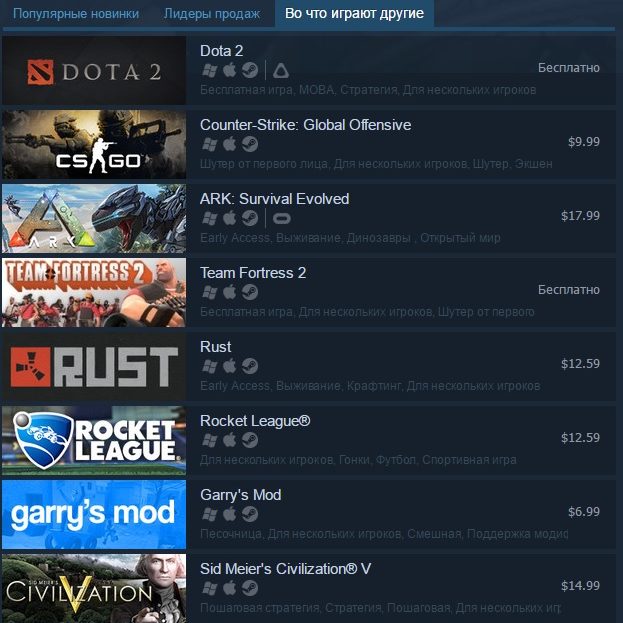
Установка игр для Linux через Wine
Установка игр для Linux через Steam дело очень простое. Вы просто скачиваете программу через Центр приложений Ubuntu или заходите на официальный сайт Steam и оттуда берете файл установки. В любом из случаев вам предоставляется набор из огромного количества игр.
Но этот способ подойдет, если вы иногда играете в игры. Но если же вы проводите за играми большое количество своего свободного времени, и это крупные тайтлы которые выходят только на Windows, тогда вам нужно установить Wine.
Суть этой программы очень проста, и понятна каждому. Вы устанавливаете эту программу, и запускаете через ее программы которые разрабатывались для систем с Windows. Правда, этот способ еще более требовательный к ресурсам вашего устройства чем предыдущий. Ведь приходится еще учитывать время на компиляцию ресурсов из Windows среды в Ubuntu.
Установка игр также возможна прямо из системы. То есть скачали игру и запустили инсталлятор. В последствии вы сможете запускать установленную игру из рабочего стола.
Также важный момент: Иногда игры нужно запускать из папки установки.
Как установить Wine
Установить Wine очень просто, для этого вы можете воспользоваться способом:
- Это можно сделать из официальных репозиториев Ubuntu.
- Или же вы можете зайти на официальный сайт Wine и скачать программу оттуда и затем установить ее.
Wine отзывы
Отзывы про программу Wine являются в основном положительными. Ведь позволяют пользователям запускать привычные им программы на Linux. Это помогает лучше использовать Ubuntu или любую другую систему на ядре Linux.
Как вы поняли установка игр для Linux очень простая. Если у вас остались вопросы по теме «Скачать игры Linux или Установить игры Linux» то можете задавать их в форму комментариев на нашем сайте.
Если вы нашли ошибку, пожалуйста, выделите фрагмент текста и нажмите Ctrl+Enter.
Запускаем Windows игры в Linux
На мой взгляд, именно Steam и Lutris предлагают максимально современные и легкие решения для запуска игр. В качестве примера, поиграем в World of Tanks и World of Warships на Ubuntu 19.04.
Еще недавно, запускать Windows игры в Линукс было тем ещё квестом, затмевающим интерес к игре из-за тяжелого и не всегда удачного процесса установки игры.
С появлением DXVK (библиотеки основанной на Vulkan, позволяющей транслировать 3D приложения (игры) Direct3D 10/11), и как следствие Steam Play (Proton) – установка многих игр в Линукс стала почти такой же легкой как и в Windows.
Содержание
Запуск Windows игр в Linux с помощью Lutris
Lutris – сервис с игровым приложением, предоставляющий автоматизированные, настроенные скрипты для установки игр.
Интеграция с такими игровыми магазинами, как GOG и Steam, позволяет импортировать существующую библиотеку игр, а поддерживаемые сообществом установочные сценарии обеспечивают полностью автоматизированную настройку.
Установка Lutris в дистрибутивы на основе Ubuntu
Для корректной работы Lutris, разработчики рекомендуют предварительно установить Wine (версию Staging). Установить Wine в Ubuntu можно по нашей инструкции: Установка последней версии WineHQ в Ubuntu 18.04 и 19.04
Для Ubuntu подобных дистрибутивов добавляем репозиторий Lutris:
Для лучшей производительности необходимо установить последнюю версию видеодрайвера и библиотеки Vulkan.
Пользователям видеокарты Nvidia нужно добавить репозиторий с новыми драйверами и затем удобным способом установить последнюю версию драйвара:
Выбрать драйвер можно с помощью встроенной утилиты Программы и обновления – Дополнительные драйверы.
Если видеокарта поддерживает Vulkan API, то устанавливаем необходимые библиотеки (скорее всего они уже установились при установке видеодрайвера. Проверить, если видеокарта поддерживает Vulkan можно по ссылке: Vulkan API):
Пользователям видеокарт AMD / Intel:
Если у вас установлена Ubuntu 18.04, то стоит добавить следующий репозиторий:
Затем обновить предложенные пакеты:
Установка игр в Linux с помощью Lutris
Переходим на официальный сайт программы в раздел Games и выбираем нужную нам игру.
Найдя игру, выбираем (если доступно) редакцию скрипта с нужным нам сервером (например для World of Tanks это будет RU DXVK version). Нажимаем на Install. В качестве примера будет показана установка игры World of Tanks в Ubuntu 19.04.
Ссылка откроется в установленном приложении Lutris, нам предложат установить игру. Нажимаем на Install.
Дальше можно выбрать папку, в которую будет установлена игра. Продолжаем установку. Будет установлена нужная для данной игры версия Wine, соглашаемся на все установки. По окончанию установки онлайн установщика будет предложено создать ярлыки и запустить игру.
Затем откроется полноэкранное окно, в котором будет осуществляться установка игры. Не пугаемся, с помощью клавиш ALT+TAB можно вернуться в рабочее окно.
Запустить установленную игру можно как из программы Lutris, так и из списка установленных приложений.
Аналогично установил игру World of Warships в Ubuntu 19.04.
Именно в Ubuntu столкнулся с проблемой, при которой курсор мыши в игре не позволял делать обороты около 180 градусов. Ранее устанавливал игру в окружениях KDE и Cinnamon (Linux Mint), такой проблемы там нет. Если курсор вывести нажатием на CTRL, то можно захватить другие обороты мыши. Решение: переключение отображения игры в оконный режим.
Устанавливаем Windows игры в Linux с помощью Steam (Proton)
Для совместимости игр с операционными системами GNU/Linux, компания Valve разрабатывает проект Proton (Steam Play), который в свою очередь состоит из различных наработок, таких как Wine, DXVK, esync. Подробнее почитать о Steam Proton можно в нашей статье: Steam Play улучшает поддержку Windows-игр для Linux.
Информация о качестве поддержки Windows игр в Steam Proton доступна по ссылке: ProtonDB.
Для включения опции Proton, нам необходимо открыть Steam – затем Настройки – Steam Play – и включить доступные опции.
Версию Steam Proton стоит выбирать самую актуальную, т.е с большим номером.
Дальнейшая установка игр ничем не отличается от установки в системе Windows. Steam Play автоматически произведет нужные настройки для установки игры.
Сравнение производительности видеокарты Nvidia Geforce 1060 в Ubuntu 19.04 и Windows 10
Сравнение проводилось на ноутбуке с видеокартой Nvidia Geforce 1060 (6 ГБ) и процессором Intel® Core™ i7 8750H. Операционные системы Windows 10 1903 (build 18362.10019), версия видеодрайвера NVIDIA GeForce Game Ready 436.15 и система Ubuntu 19.04 с версией видеодрайвера 430.40 (самый актуальный в репозитории ppa:graphics-drivers).
World of Tanks
Танковые сражения в World of Tanks в Windows 10 показывали от 115-130 fps до 150-165 fps, в зависимости от игровой сцены.
В Ubuntu 19.04 от 100 до 120 fps. Настройки Высокие, sd клиент.
World of Warships
В морских сражениях World of Warships в Windows 10 производительность держалась от 65 до 75 fps.
В Ubuntu 19.04 игра World of Warships показала производительность от 60 до 70 fps, но периодически сильно проседала до 25 fps. Настройки высокие, hight клиент.
Обе игры в Ubuntu были установлены с помощью Lutris.
War Thunder
Также, с интересом проверил производительность видеодрайвера в игре War Thunder. В Windows 10 игра была установлена с помощью нативного клиента, а в Ubuntu 19.04 с помощью Steam (нативная версия).
В морских сражениях в War Thunder в Windows 10 отображался fps от 65 до 85, в воздушных боях около 100 fps.
В Ubuntu 19.04 варьировался fps от 35-55 в морских сражениях и 75 fps в воздушных.
Версия из Lutris, использующая DXVK, в Ubuntu 19.04 показала fps от 50 до 75 в морских сражениях и 60 fps в воздушных.
Знаю, что разработчики War Thunder тестируют версию с использованием библиотек Vulkan. Не тестировал её, но уверен, что производительность будет значительно выше, чем у нативной версии, использующей OpenGL.
Euro Truck Simulator 2
В симуляторе Euro Truck Simulator 2 производительность в Windows 10 отображалась от 85 до 120 fps.
В Ubuntu 19.04 производительность игры ETS 2 варьировалась от 55 fps (в редких случаях) до 110 fps. В обоих случаях были использованы настройки Ультра.
Как видим, производительность игр в Linux уступает Windows 10, но при использовании библиотек DXVK и Vulkan разница гораздо меньше, чем при использовании OpenGL. В любом случае это прорыв для пользователей Linux: доступных игр стало гораздо больше, а их установка стала максимально простой.
На мой взгляд, осталось решить проблему работы античитов. Именно из-за проблемы с работой некоторых античитов, в Linux не доступна еще масса игр.
